Lenovo IdeaPad S410 Notebook Bedienungsanleitung
Stöbern Sie online oder laden Sie Bedienungsanleitung nach Notebooks Lenovo IdeaPad S410 Notebook herunter. Lenovo IdeaPad S410 Notebook Benutzerhandbuch Benutzerhandbuch
- Seite / 44
- Inhaltsverzeichnis
- LESEZEICHEN



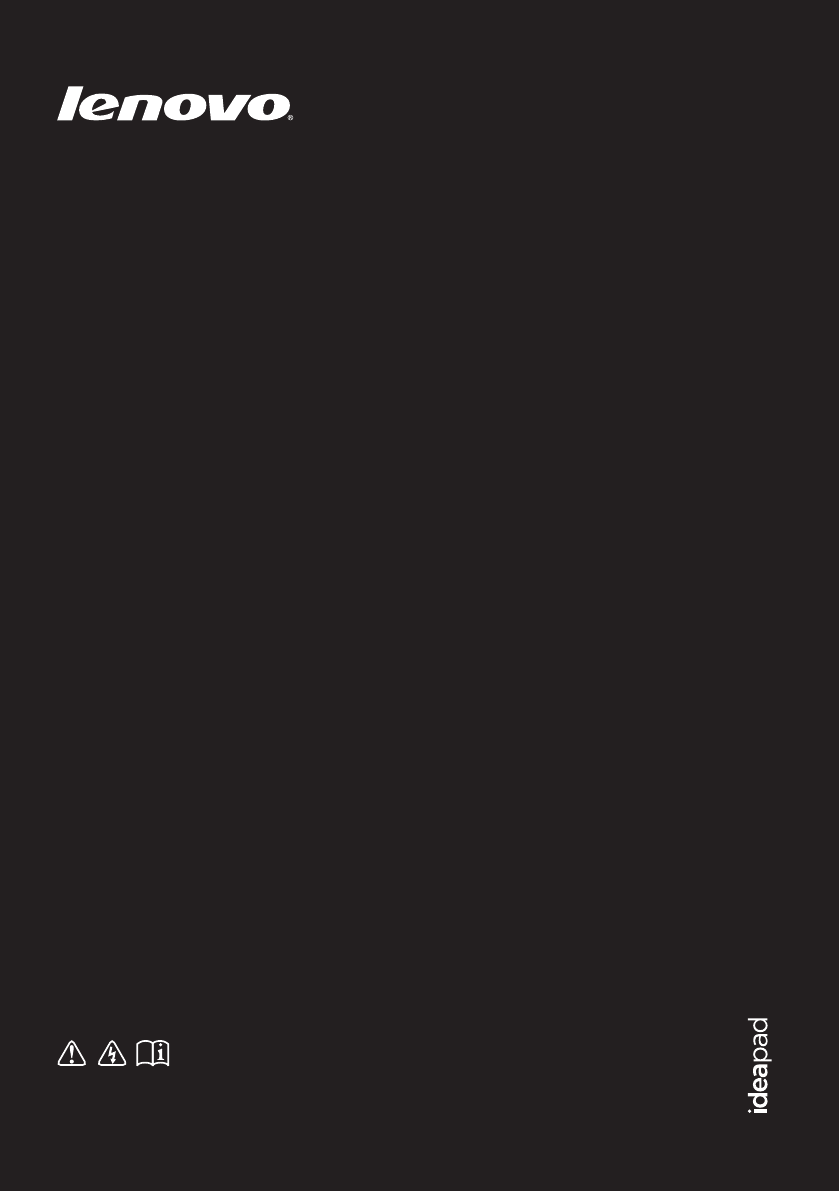
- Lenovo IdeaPad 1
- S310/S410/S415/ 1
- S400 Touch/ 1
- S415 Touch 1
- Achtung: 5
- Systemstatus 9
- Kapitel 2. Die Grundlagen 11
- Prüfen des Akkustatus 12
- Aufladen des Akkus 12
- Entfernen des Akkusets 12
- Umgang mit dem Akkuset 13
- Verwenden des Touchpads 14
- Hotkeys 15
- Einrichten des Hotkey-Modus 16
- Anschließen externer Geräte 17
- Anschließen von USB-Geräten 18
- Modellen) 19
- Spezielle Tasten 20
- Systemstatusanzeigen 21
- Start-Bildschirm Desktop 23
- Kategorie Suchen 24
- Kategorie Freigeben 25
- Kategorie Start 25
- Kategorie Geräte 25
- Kategorie Einstellungen 25
- Hilfe und Support 28
- Hardwareverbindung 29
- Softwarekonfiguration 30
- Verbinden mit einem WLAN 31
- Sichern der Systempartition 32
- Wiederherstellen 32
- Kapitel 6. Problembehebung 34
- BIOS Setup-Dienstprogramm 35
- Bildschirmprobleme 37
- BIOS-Kennwortprobleme 38
- Anzeigebereichsprobleme 39
- Probleme mit dem Sound 40
- Akkuprobleme 40
- Sonstige Probleme 41
- S400 Touch 44
Inhaltsverzeichnis
©Lenovo China 2013Lesen Sie die Sicherheitshinweise und wichtigen Tipps in den beigefügten Gebrauchsanweisungen,bevor Sie Ihren Computer verwenden.Len
6Kapitel 1. Übersicht über den ComputerAnsicht von unten - - - - - - - - - - - - - - - - - - - - - - - - - - - - - - - - - - - - - - - - - - - - - -
7Kapitel 2. Die GrundlagenErste Anwendung - - - - - - - - - - - - - - - - - - - - - - - - - - - - - - - - - - - - - - - - - - - - - - - - - - - - - -
8Kapitel 2. Die GrundlagenVerwenden von Akku und Wechselstromadapter - - - - - - - - - - - - - - - - - - Prüfen des AkkustatusSie können die verblei
Kapitel 2. Die Grundlagen9 Umgang mit dem AkkusetEs besteht Explosionsgefahr, wenn das wiederaufladbare Akkuset durch einen falschen Typ ausgetauscht
10Kapitel 2. Die GrundlagenVerwenden des Touchpads - - - - - - - - - - - - - - - - - - - - - - - - - - - - - - - - - - - - - - - - - - - - - - - - -
Kapitel 2. Die Grundlagen11Hotkeys - - - - - - - - - - - - - - - - - - - - - - - - - - - - - - - - - - - - - - - - - - - - - - - - - - - - - - - - - -
12Kapitel 2. Die Grundlagen Einrichten des Hotkey-ModusStandardmäßig können Sie über den entsprechenden Hotkey auf die Hotkey-Funktionen zugreifen. S
Kapitel 2. Die Grundlagen13Anschließen externer Geräte - - - - - - - - - - - - - - - - - - - - - - - - - - - - - - - - - - - - - - - - - - - - - - - -
14Kapitel 2. Die Grundlagen Anschließen von USB-GerätenSie können ein USB-Gerät an Ihren Computer anschließen, indem Sie den USB-Stecker (Typ A) des
Kapitel 2. Die Grundlagen15 Anschließen Bluetooth-fähiger Geräte (bei ausgewählten Modellen)Wenn Ihr Computer über einen integrierten Bluetooth-Adapt
Erste Ausgabe (Juni 2013)© Copyright Lenovo 2013.Lesen Sie vor der Verwendung des Produkts zuerst das Dokument Lenovo Sicherheitsanleitung und allgeme
16Kapitel 2. Die GrundlagenSpezielle Tasten - - - - - - - - - - - - - - - - - - - - - - - - - - - - - - - - - - - - - - - - - - - - - - - - - - - - -
Kapitel 2. Die Grundlagen17Systemstatusanzeigen - - - - - - - - - - - - - - - - - - - - - - - - - - - - - - - - - - - - - - - - - - - - - - - - - - -
18Kapitel 2. Die GrundlagenNr. Symbol Anzeige Status der AnzeigeBedeutungNetzstromEin (leuchtet weiß)Der Computer ist eingeschaltet.Blinkt Der Compute
19Kapitel 3. Erste Schritte mit Windows 8Erstes Konfigurieren des Betriebssystems - - - - - - - - - - - - - - Das Betriebssystem muss bei der ersten
20Kapitel 3. Erste Schritte mit Windows 8Die Kategorien - - - - - - - - - - - - - - - - - - - - - - - - - - - - - - - - - - - - - - - - - - - - - - -
Kapitel 3. Erste Schritte mit Windows 821Kategorie FreigebenMit der Kategorie Freigeben können Sie Links, Fotos und andere Elemente an Ihre Freunde u
22Kapitel 3. Erste Schritte mit Windows 8Umschalten des Computers in den Energiesparmodus oder Herunterfahren - - - - - - - - - - - - - - - - - - - -
Kapitel 3. Erste Schritte mit Windows 823 Herunterfahren des ComputersWenn Sie Ihren Computer längere Zeit nicht verwenden, sollten Sie ihn herunterf
24Kapitel 3. Erste Schritte mit Windows 8Hilfe und Support - - - - - - - - - - - - - - - - - - - - - - - - - - - - - - - - - - - - - - - - - - - - -
25Kapitel 4. Verbinden mit dem InternetAls globales Netzwerk verbindet das Internet Computer auf der ganzen Welt, durch Dienste wie E-Mail, Informatio
iKapitel 1. Übersicht über den Computer ...1Ansicht von oben...
26Kapitel 4. Verbinden mit dem InternetSchließen Sie ein Netzwerkkabel folgendermaßen an:1Halten Sie den Stecker des Netzwerkkabels, um die RJ-45-Abde
Kapitel 4. Verbinden mit dem Internet27 Verbinden mit einem WLAN Aktivieren von drahtloser VerbindungUm die drahtlosen Funktionen zu aktivieren, führ
28Kapitel 5. Lenovo OneKey Recovery-SystemDas Lenovo OneKey Recovery-System ist eine Software, mit der Sie Ihren Computer sichern und wiederherstellen
Kapitel 5. Lenovo OneKey Recovery-System29Befolgen Sie die folgenden Schritte, um das Lenovo OneKey Recovery-System zu starten, wenn Windows nicht ges
30Kapitel 6. ProblembehebungHäufig gestellte Fragen - - - - - - - - - - - - - - - - - - - - - - - - - - - - - - - - - - - - - - - - - - - - - - - - -
Kapitel 6. Problembehebung31 Lenovo OneKey Recovery-SystemWo befinden sich die Wiederherstellungsdiscs?Ihr Computer wird nicht mit Wiederherstellungs
32Kapitel 6. ProblembehebungWann muss ich den Startmodus ändern? Der Standard-Startmodus für Ihren Computer ist der UEFI-Modus. Wenn Sie ein Vorgänger
Kapitel 6. Problembehebung33Problembehebung - - - - - - - - - - - - - - - - - - - - - - - - - - - - - - - - - - - - - - - - - - - - - - - - - - - - -
34Kapitel 6. ProblembehebungBIOS-KennwortproblemeIch habe mein Kennwort vergessen.• Wenn Sie Ihr Benutzerkennwort vergessen, müssen Sie den Systemadmi
Kapitel 6. Problembehebung35Der Computer wechselt nicht mehr aus dem Energiesparmodus in den Betriebsmodus und funktioniert nicht. • Wenn sich der Com
36Kapitel 6. ProblembehebungProbleme mit dem SoundAuch bei Erhöhung der Lautstärke gibt der Lautsprecher keine akustischen Signale ab.• Stellen Sie Fo
Kapitel 6. Problembehebung37Sonstige ProblemeIhr Computer reagiert nicht. • Um den Computer auszuschalten, halten Sie den Netzschalter 4 Sekunden oder
38MarkenDie folgenden Bezeichnungen sind Marken oder eingetragene Marken von Lenovo in Deutschland und/oder anderen Ländern.LenovoIdeaPadOneKeyVer iF
Erste Ausgabe (April 2013)© Copyright Lenovo 2013.Lesen Sie vor der Verwendung des Produkts zuerst das Dokument Lenovo Sicherheitsanleitung und allgem
©Lenovo China 2013Lesen Sie die Sicherheitshinweise und wichtigen Tipps in den beigefügten Gebrauchsanweisungen,bevor Sie Ihren Computer verwenden.Len
1Kapitel 1. Übersicht über den ComputerAnsicht von oben - - - - - - - - - - - - - - - - - - - - - - - - - - - - - - - - - - - - - - - - - - - - - - -
2Kapitel 1. Übersicht über den ComputerIntegrierte KameraVerwenden Sie die Kamera zur Videokommunikation.Antennen des drahtlosen ModulsDie integrierte
Kapitel 1. Übersicht über den Computer3Ansicht von links - - - - - - - - - - - - - - - - - - - - - - - - - - - - - - - - - - - - - - - - - - - - - -
4Kapitel 1. Übersicht über den ComputerAnsicht von rechts - - - - - - - - - - - - - - - - - - - - - - - - - - - - - - - - - - - - - - - - - - - - - -
Kapitel 1. Übersicht über den Computer5Ansicht von vorn - - - - - - - - - - - - - - - - - - - - - - - - - - - - - - - - - - - - - - - - - - - - - - -
Weitere Dokumente für Notebooks Lenovo IdeaPad S410 Notebook




 (44 Seiten)
(44 Seiten)







Kommentare zu diesen Handbüchern